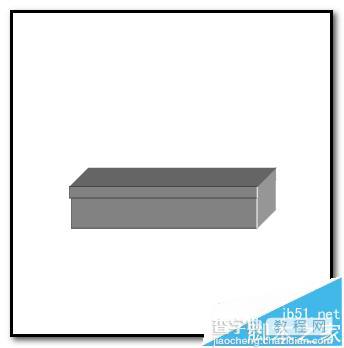word怎么绘制一个真实立体的铁盒?
发布时间:2016-12-24 来源:查字典编辑
摘要:用word的三维效果功能绘制出如图中铁盒图形,详细操作步骤请往下看1、新建word文档;在文档的绘图工具栏中点击“矩形&rdqu...
用word的三维效果功能绘制出如图中铁盒图形,详细操作步骤请往下看
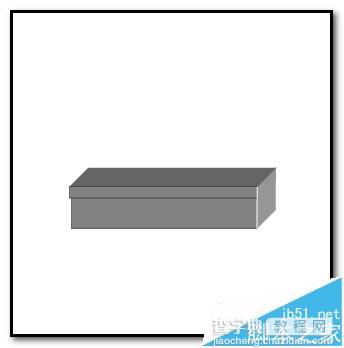
1、新建word文档;在文档的绘图工具栏中点击“矩形”;
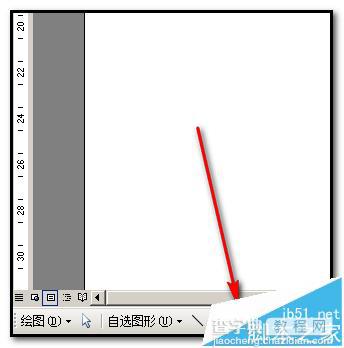
2、在文档上画出图形;然后,选择图形;
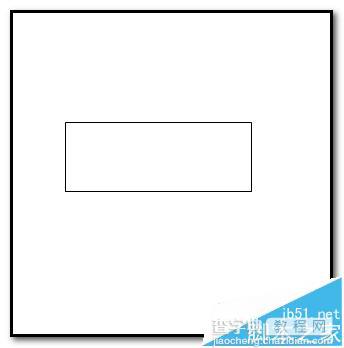
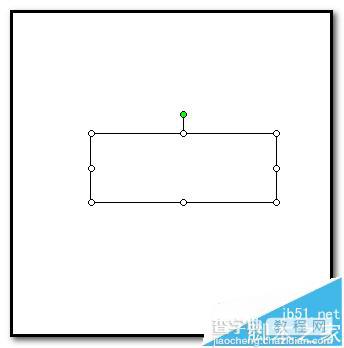
3、在绘图工具栏中点“三维效果样式”;
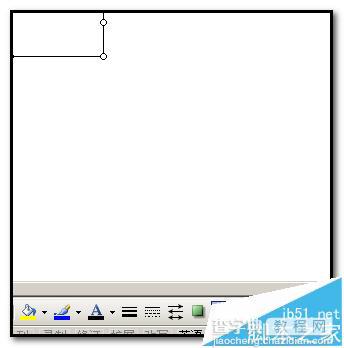
4、弹出的菜单中点“三维设置”;弹出“三维设置”工具箱;

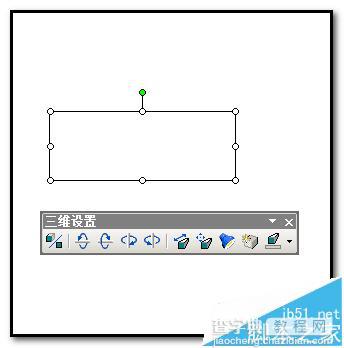
5、在工具箱中点“表面效果”图标;弹出的菜单中点“金属效果”;
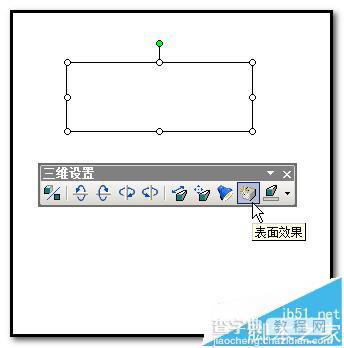

6、矩形的效果如图;再把图形调节下大小;
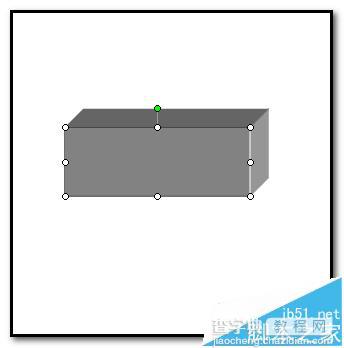
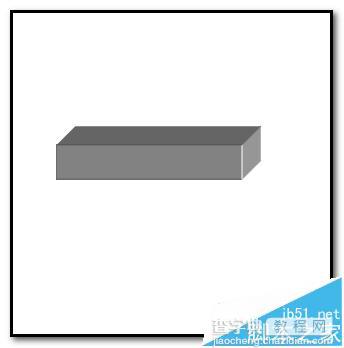
7、图形在被选中的状态下,鼠标右键点下图形,弹出的菜单中点“复制”,然后再按键盘的CTRL+V键,粘贴另一个一样的图形;
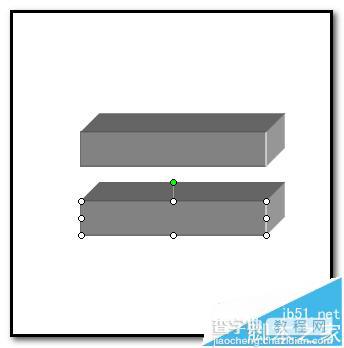
8、把此图形调节大小成如图中的效果;然后把图形移到下方的矩形中。
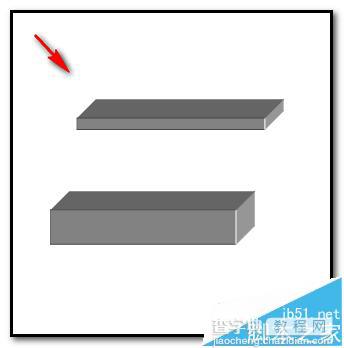
9、最终效果如图中所示。